كيف تجعل ملفك الشخصي على Facebook خاصًا في عام 2022
إذا كنت قلقًا بشأن قيام أي شخص بمطاردة حسابك على Facebook ، فلا داعي للقلق مثل إعدادات الحساب المختلفة على Facebook يسمح لك بجعل Facebook خاصًا من الجمهور أو الأصدقاء. ستحل هذه المقالة جميع مشاكلك على Facebook فيما يتعلق بالخصوصية وإمكانية رؤية المحتوى الخاص بك (الصور ، صور الملف الشخصي ، المنشورات ، الحالة ، الأصدقاء) للجمهور. هنا ، سنخبرك بجميع الإعدادات التي تحتاج إلى تهيئتها لجعل Facebook خاصًا تمامًا من الجمهور.
اقرأ أيضا: كيفية تغيير اسم الفيسبوك دون انتظار
المحتويات
كيفية جعل كل شيء خاصًا على فيديو Facebook
شاهد هذا الفيديو لمعرفة كيفية القيام بذلك:
اجعل فيسبوك خاصًا تمامًا خطوة بخطوة
سنقوم هنا بإدراج جميع الإعدادات المختلفة التي تحتاجها لجعل Facebook خاصًا تمامًا لغير الأصدقاء.
الإعدادات الأولية
1. قم بتسجيل الدخول إلى حساب Facebook الخاص بك وانقر فوق رمز القائمة المنسدلة في الجزء العلوي الأيسر وحدد الإعدادات. ضمن الإعدادات ، حدد الخصوصيّة من جهة اليسار. هنا ، تحتاج إلى تغيير الإعدادات التالية ضمن نشاطك :
- تغيير من يمكنه رؤية منشوراتك المستقبلية إلى فريندز بالضغط على تعديل والتغيير إلى فريندز تبدأ من عام.
- من أجل جعل مشاركاتك القديمة أو التي تمت مشاركتها بالفعل خاصة من التحديد العام الماضي الحد المشاركات وانقر على تحديد المشاركات السابقة زر و أكد. بعد التأكيد اضغط اغلاق وسيتم حفظ إعداداتك.

2. تحت كيف يمكن للأشخاص العثور عليك والاتصال بك ، قم بعمل الإعدادات التالية:
- أولا ، التغيير من يمكنه إرسال طلبات صداقة لك؟ من كل واحد إلى اصدقاء الاصدقاء بنفس الإجراء الموضح أعلاه (انقر فوق تحرير أمامه وقم بتغييره أصدقاء الأصدقاء وانقر فوق إغلاق لحفظ الإعدادات).
- تغير الآن من يمكنه رؤية قائمة أصدقائك؟ إلى انا فقط.
- بعد ذلك ، التغيير من يمكنه البحث عنك باستخدام عنوان البريد الإلكتروني الذي قدمته؟ إلى فريندز
- وبالمثل ، التغيير من يمكنه البحث عنك باستخدام رقم الهاتف الذي قدمته؟ إلى فريندز.
- تغيير هل تريد محركات بحث اخري تتصل بخطك الزمني؟ إلى لا. انقر فوق تحرير و ازل خانة الاختيار السماح محركات البحث الأخرى الارتباط إلى الجدول الزمني الخاص بك وانقر على اطفئ للتأكيد. انقر اغلاق لحفظ الإعدادات.
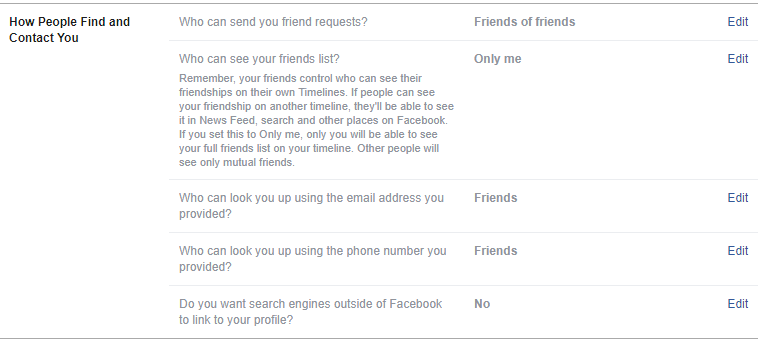
اجعل ملفك الشخصي على Facebook خاصًا
3. عند الاستكمال ب الخصوصيّة حدد الآن الصفحة الشخصية و الاشارة من الجانب الأيسر من الشاشة. قم بتغيير الإعدادات التالية ضمن إعدادات الجدول الزمني ووضع العلامات.
هناك ثلاثة إعدادات ضمن المخطط الزمني ووضع العلامات ، الجدول الزمني ، وضع العلامات ، و التقيم على التوالى. لتغيير هذه الإعدادات ، اتبع الخطوات الموضحة أدناه:
تحت الجدول الزمني:
- تغيير من يمكنه النشر على جدولك الزمني؟ إلى أنا فقط.
- بعد ذلك ، تأكد من يمكنه رؤية ما ينشره الآخرون على جدولك الزمني؟ تم تغييره إلى الأصدقاء.
- تعطيل السماح للآخرين بمشاركة منشوراتك لقصصهم؟ خيار تحويله إيقاف.
بعد ذلك ، يجب أن تبدو إعداداتك كما هو موضح في لقطة الشاشة أدناه:
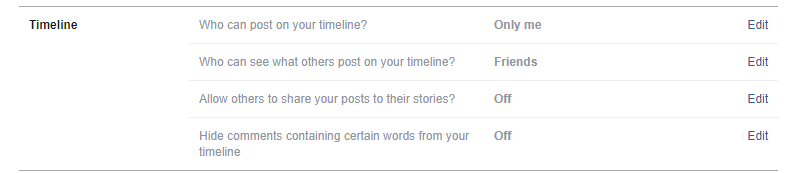
تحت وضع العلامات:
- تغيير من يمكنه رؤية المنشورات التي تمت الإشارة إليك فيها على جدولك الزمني؟ إلى أنا فقط تبدأ من اصحاب.
- في الخيار التالي ، عندما يتم وضع علامة باسمك في منشور ، من الذي تريد إضافته إلى جمهور المنشور إذا لم يتمكن من رؤيته بالفعل؟ اختار اصحاب.
- في النهاية ، قم بالتغيير من يرى اقتراحات العلامات عند تحميل الصور التي تبدو لك؟ إلى لا أحد.
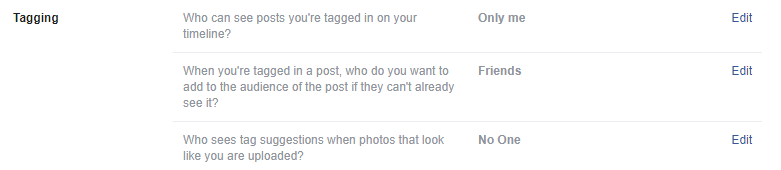
قيد المراجعة:
- تفعيل هل تريد مراجعة المنشورات التي تم وضع علامة عليها قبل ظهور المنشور في مخططك الزمني؟ بالضغط على تعديل وتغييره إلى تمكين تبدأ من معاق.
- وبالمثل ، قم بتمكين هل تريد مراجعة العلامات التي يضيفها الأشخاص إلى مشاركاتك قبل ظهور العلامات على Facebook؟
مع هذا يمكنك منع شخص ما من الإشارة إليك على Facebook.

4. الآن من الجانب الأيسر من الشاشة حدد الطابق وتأكد من تغيير كلا الخيارين ضمنها إلى لا تسمح كما هو موضح في لقطة الشاشة أدناه.
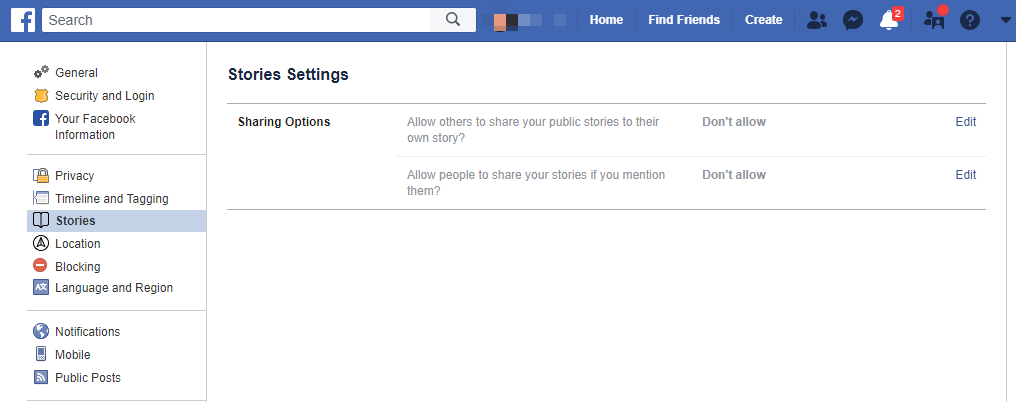
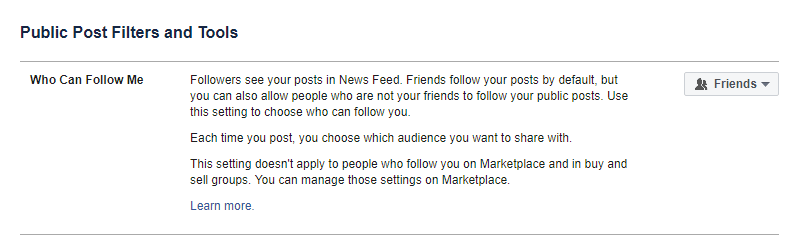
5. بعد ذلك حدد المشاركات العامة على الجانب الأيسر والتغيير من يستطيع أن يتبعني تبدأ من عام إلى اصحاب.
6. بخلاف ذلك يمكنك أيضا تعطيل التعرف على الوجوه ميزة على Facebook لتعزيز خصوصيتك. سيضمن هذا أن Facebook لا يقترح عليك تلقائيًا كعلامة في الصورة التي تكون حاضرًا فيها.
إخفاء معلومات حساب Facebook الخاص بك
7. الآن دعنا نخفي معلوماتك الشخصية.
- قم بزيارة صفحة ملف التعريف الخاص بك على Facebook وحدد نبذة عنا.
- تحت نبذة عنا حدد القسم الاتصال والمعلومات الأساسية. حرك المؤشر على تاريخ الميلاد. انقر على أيقونة الكرة الأرضية (التي ترمز إلى معلوماتك مرئية للجمهور) أو رمز الأشخاص (التي ترمز إلى معلوماتك مرئية لأصدقائك) وقم بتغييرها إلى أنا فقط. ثم انقر فوق حفظ التغييرات.
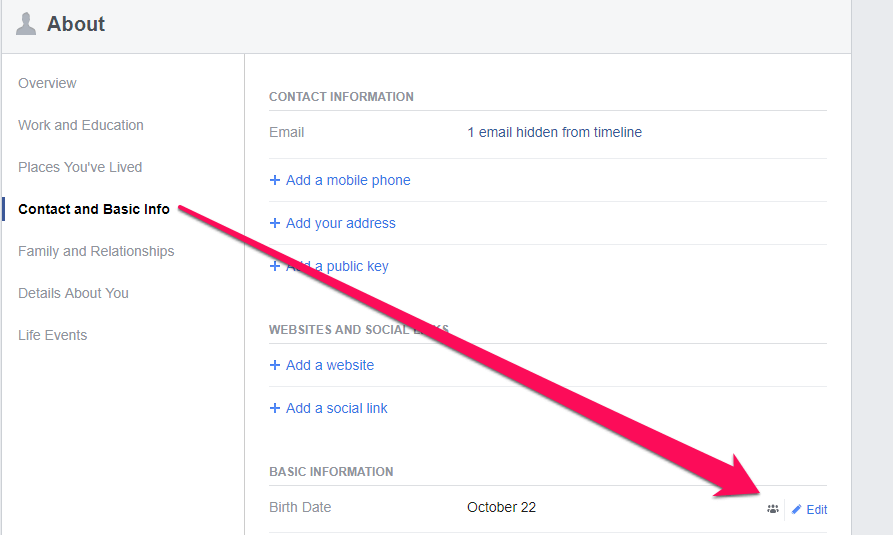
وبالمثل ، يمكنك تغيير الإعدادات الأخرى مثل معلومات الإتصال وغيرها وجعلها خاصة وغير مرئية للعامة أو لغير الأصدقاء.
8. من أجل جعل صورة ملفك الشخصي على Facebook خاصة من الجمهور ، انتقل إلى صفحة ملفك الشخصي وانقر على صورة ملفك الشخصي. على الجانب الأيمن من الشاشة أسفل اسمك ، انقر فوق رمز العالم or رمز الناس وتغييره إلى انا فقط لجعل صورة ملفك الشخصي خاصة تمامًا حتى بالنسبة للأشخاص الذين هم أصدقاء معك.
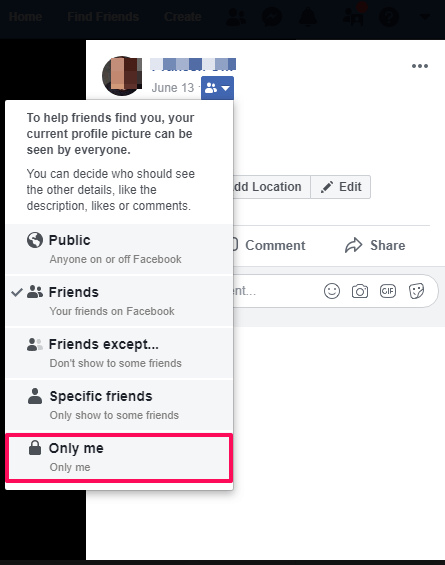
اختار فريندز إذا كنت تريد جعله مرئيًا لأصدقائك.
9. لمزيد من الخصوصية على Facebook ، إزالة معلومات الموقع من مشاركاتك. بهذه الطريقة لن يتعرف أي شخص على موقعك عند تحميل منشور جديد على Facebook في المرة القادمة.
لذلك كانت هذه هي الإعدادات التي تحتاج إلى إجرائها لجعل حسابك على Facebook خاصًا من الجمهور.
اقرأ أيضا: حقائق الفيسبوك الأكثر إثارة للاهتمام
في الختام
باتباع هذه النصائح ، يمكنك الآن بسهولة الكشف عن معلومات أقل عن نفسك على Facebook للجمهور. لاحظ أيضًا أن Facebook يواصل تغيير واجهة المستخدم الخاصة به ، لذلك قد تتغير هذه الإعدادات قليلاً أثناء قراءة هذه المقالة ، ومع ذلك ، تظل الخطوات كما هي بالنسبة لجميع الإعدادات.
لا تخبرنا ما إذا كان هذا البرنامج التعليمي قد ساعدك في جعل حسابك على Facebook خاصًا تمامًا باستثناء الأصدقاء. أيضًا ، شارك أي إعدادات أخرى ربما فاتتنا.
أحدث المقالات